Проблемы с телефонами Pixel и Pixel XL: как избежать и разобраться в самых больших проблемах, ошибках и неприятностях, связанных с новыми фантастическими устройствами Android от Google.
Только что купил новый Google Пиксель или Гугл Пиксель XL? Отличная работа! Этот телефон является одним из лучших, доступных на данный момент, с великолепным дизайном и топовым оборудованием.
Но хотя Google создал телефон, обеспечивающий звездную производительность, у Pixel есть свои проблемы. Вот почему мы собрали список наиболее распространенных проблем телефона и предложили вам некоторые решения, которые помогут вам максимально эффективно использовать свой новый телефон.
Вот полное руководство по решению всех известных нам проблем с телефоном Google Pixel.
1) Почему в видоискателе камеры появляются фиолетовые линии?
У Pixel было несколько проблем с камерой, одна из которых заключалась в появлении эффекта ореола или бликов при использовании видоискателя. Хотя Google выпустил обновление программного обеспечения для решения этой конкретной проблемы, теперь появляются сообщения о дальнейших проблемах с камерой.
Пользователи на форумах продуктов Google жалуются на появление на экране «розовых/фиолетовых вертикальных линий» при использовании видоискателя камеры. Пользователь, который первоначально сообщил о проблеме, также сказал, что увидит «большие блоки, беспорядочно перемещающиеся по экрану».

Некоторые пользователи предполагают, что проблема связана с тем, что Google пытается синхронизировать изображения и видео на вашем устройстве с облаком Google Photos. Похоже, это также связано с отсутствием надежного соединения для передачи данных.
В любом случае, согласно сообщению на форуме, похоже, что переключение на приложение камеры, отличное от собственного предложения Google, решит проблему. К сожалению, Google еще не отреагировал каким-либо значимым образом на последние отчеты, поэтому официального исправления пока нет.
А пока зайдите в Play Store и попробуйте загрузить стороннее приложение камеры, если у вас возникла проблема с фиолетовой линией. Мы сообщим вам, как только будет выпущено исправление.
2) Почему у меня не работает микрофон?

Многие пользователи сообщают, что микрофон Pixel перестает работать в случайное время, а это означает, что вы не можете совершать телефонные звонки или использовать функцию распознавания голоса Google Assistant.
Этот Реддит Ветка наполнена жалобами владельцев Pixel на то, что микрофон на их новом устройстве ведет себя хаотично. Хотя Google предоставляет некоторым пользователям замену, есть также несколько быстрых исправлений, которые вы можете попробовать вместо замены устройства.
В некоторых случаях запуск приложения, использующего микрофон, возврат на главный экран, а затем возврат в приложение, по-видимому, решает ситуацию.
Вы также можете попробовать включить, а затем снова выключить громкую связь во время разговора, или, если ничего не помогает, выполнение сброса настроек может принести вам некоторую радость.
Если ни одно из этих решений не помогло, то пора обратиться в Google или к провайдеру, у которого вы купили телефон.
Связанный: Советы и рекомендации по работе с телефонами Pixel
3) Что случилось с моим Wi-Fi?

Как это часто бывает с новыми телефонами, у Pixel могут возникнуть некоторые первоначальные проблемы с подключением к Wi-Fi.
Самый быстрый способ справиться с этим? Проведите пальцем вниз, чтобы открыть панель «Уведомления и настройки», затем коснитесь символа Wi-Fi, чтобы отключить эту функцию.
Затем коснитесь его еще раз, чтобы снова включить. Да, у Роя и Мосса почти все было на карантине.
Вы также можете попробовать отключить Bluetooth, чтобы посмотреть, имеет ли это значение, как это было в случае с Галактика С7.
Если эти простые решения не работают, возможно, вам придется обновить программное обеспечение. Для этого зайдите в «Настройки» и прокрутите вниз до пункта «Об устройстве».
Нажмите на него, перейдите в «Обновления системы» и, наконец, нажмите «Проверить наличие обновлений». Теперь ваш телефон сообщит вам, используете ли вы последнюю версию Андроид 7.0 Нуга. Если нет, возможно, пришло время обновиться.
Все еще в растерянности? Вы можете попробовать очистить раздел кеша в режиме восстановления.
Чтобы активировать это, сначала выключите телефон. Затем одновременно нажмите и удерживайте кнопки «Питание», «Увеличение громкости» и «Домой». Это должно запустить вас в режим восстановления, где вы сможете найти и запустить запись под названием «Очистить раздел кэша».
Через несколько минут процесс должен завершиться, и вы сможете перезагрузить телефон, нажав «Перезагрузить систему сейчас».
Связанный: Пиксель против Галактики S7
4) Я не купил Note 7 – почему мой телефон Pixel перегревается?

Еще одна распространенная проблема многих смартфонов — перегрев, поэтому вы можете обнаружить, что ваш новый Pixel в определенное время становится слишком горячим. К счастью, есть несколько вещей, которые вы можете сделать, чтобы охладить ситуацию.
Например, возможно, виновато стороннее приложение. Зайдите в «Настройки» > «Аккумулятор» и посмотрите список приложений, которые вы используете. Если один из них разряжает батарею намного больше, чем любой другой, это может быть причиной нагрева телефона. Попробуйте отключить приложение, нажав на него и нажав «Принудительно остановить», это может решить проблему. Обратите внимание: если вы не знаете, что это за приложение, нажимать «Принудительно остановить» нецелесообразно.
Вы также можете проверить, не является ли стороннее приложение причиной проблемы с нагревом, удерживая кнопку питания, затем нажав и удерживая кнопку «Выключить», пока не появится диалоговое окно «Перезагрузка в безопасном режиме». Нажмите «ОК», и вы перейдете в безопасный режим. Если проблема с перегревом исчезнет, вы можете быть уверены, что виновато одно из сторонних приложений, которые вы используете.
Опять же, если ничего не помогает, создайте резервную копию файлов и попробуйте выполнить сброс до заводских настроек. В противном случае это путешествие обратно туда, где находится ваш телефон.
Связанный: Пиксель против Пикселя XL
5) Мой Pixel переключается между Wi-Fi и передачей данных, WTF?

Ваш телефон переключается между Wi-Fi и передачей данных в случайное время? Если это так, то почти наверняка это связано с функцией «Умный сетевой коммутатор», а это значит, что эту неприятность невероятно легко исправить.
Google добавила в свой новый телефон настройку, обеспечивающую постоянное стабильное соединение, независимо от того, находитесь ли вы рядом с подключением Wi-Fi или нет. Чтобы отключить его, перейдите в «Настройки» > «Беспроводная сеть» и снимите флажок «Интеллектуальный сетевой переключатель». Надеюсь, это все, что вам нужно сделать.
В том маловероятном случае, если это не решит вашу проблему, попробуйте очистить раздел кеша методом, описанным выше в разделе «Подключение к Wi-Fi». В противном случае сброс к заводским настройкам снова станет вашим другом.
Связанный: Пиксель против iPhone 7
6) Почему у меня возникают проблемы с зарядом батареи?

Вы можете обнаружить, что время автономной работы Pixel не совсем такое, как вы ожидали, но прежде чем начать ругать Google в Твиттере, посмотрите, какие приложения разряжают ваш сок.
Просто перейдите в «Настройки» > «Аккумулятор», чтобы увидеть, что занимает первое место в списке по расходу заряда батареи. Вы должны обнаружить, что «Система Android» или сам экран потребляют больше всего заряда, но если есть что-то выше этого в списке, вы можете быть уверены, что это то, что истощает ваш смартфон. выносливость.
Вы можете запретить указанным приложениям создавать нежелательную нагрузку на батарею, нажав на них и нажав «Принудительно остановить» — хотя, как мы упоминалось ранее, использование приложений, которые вы не знаете, может вызвать проблемы с работой телефона, поэтому продолжайте осторожность.
Также поступали сообщения о том, что «ОС Android» появляется в верхней части списка приложений, разряжающих батарею, чего не должно быть. Сообщается, что Google работает над решением этой проблемы, но некоторые говорят, что простое отключение Bluetooth поможет решить проблему.
7) Что не так с «лучшей камерой смартфона»?

Возникли проблемы с размытыми фотографиями? Если протирка объектива не помогает, Google предлагает дополнительные советы по устранению проблем с камерой.
Первое, что нужно попробовать, — это просто перезагрузить телефон, но если это не сработает, вы можете зайти в Google Play Store, коснуться значка «Меню», а затем перейти в «Мои приложения и игры».
Отсюда вы сможете увидеть, нуждаются ли в обновлении определенные приложения. Если среди них есть приложение «Камера», нажмите «Обновить» и скрестите пальцы — стоит обновить другие приложения, пока вы это делаете, чтобы избежать каких-либо проблем в будущем.
Если камера по-прежнему не работает должным образом, возможно, проблема вызвана другим приложением, поэтому пришло время вернуться к нашему старому знакомому безопасному режиму. Выключите устройство, затем нажмите и удерживайте кнопку питания, пока телефон снова не включится. Когда вы увидите логотип Google на экране, удерживайте кнопку громкости, пока не появится главный экран.
Теперь попробуйте повторно открыть приложение Google Camera. Если оно работает правильно, вы будете знать, что проблема вызвана сторонним приложением.
Перезагрузите устройство, чтобы выйти из безопасного режима, затем удалите последнее приложение, загруженное на телефон. Повторяйте процедуру до тех пор, пока камера снова не заработает должным образом. Если ничего из вышеперечисленного не помогает, попробуйте выполнить сброс настроек до заводских настроек.
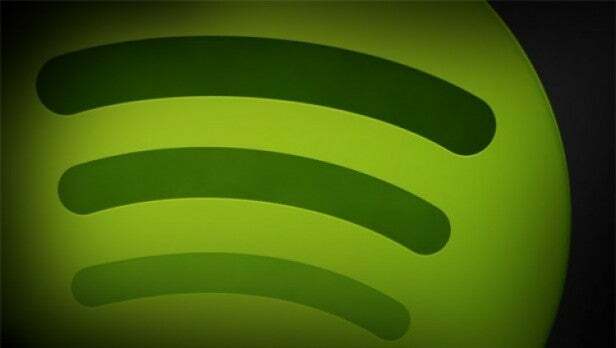
Это довольно специфическая проблема, но тем не менее неприятная.
Некоторые пользователи Pixel сообщают о проблемах со Spotify, когда отсоединяют наушники — музыка, очевидно, продолжает играть, но виджет Spotify перестает работать.
По данным Реддитера киаорана, есть решение этой проблемы. Просто зайдите в «Настройки» > «Аккумулятор», затем нажмите кнопку меню и выберите «Оптимизация аккумулятора». Затем коснитесь раскрывающегося меню в верхней части экрана и выберите «Все приложения». Найдите Spotify, прокрутив вниз, коснитесь его и выберите «Не оптимизировать».
Это должно решить проблему, которая, по всей видимости, является результатом последнего обновления Spotify. Надеемся, что следующее обновление исправит проблему, но на данный момент этот подход, похоже, помогает.
Посмотрите сейчас: цена на телефон Google Pixel завышена?
Какие проблемы с телефоном Google Pixel вы испытываете? Дайте нам знать в комментариях ниже.




